Ссылка на видео файл в формате webm
Обновлено: 05.07.2024
Что нужно, чтобы вставить видео в HTML-страницу? Во первых, знание html, во вторых азы работы с видео, в третьих нужные программы под рукой.
Вкратце: расширение файла .mp4, .avi и другие это только контейнер в котором содержится сжатый видеопоток и сжатый аудиопоток связанные между собой. И чтобы видео на сайте работало правильно, нужно чтобы видео и аудио были сжаты правильными кодеками (кодер+декодер) в правильных контейнерах.
Для воспроизведения видео в интернете используют всего три формата видео-файлов .mp4, .webm и .ogv. И не забываем, что кодировать нужно только определенными кодеками. Иначе браузер не сможет его отобразить. Ниже привожу таблицу, которая наглядно демонстрирует взаимосвязь браузера, контейнера (формат видео) и кодека.
Chrome
IE
Safari
Opera
Firefox
iPhone
Android
Для конвертации я использую Miro Video Converter . Простая программа без лишних настроек, которая в автоматическом режиме конвертирует видео в нужный формат .mp4, .webm и .ogv.
С видео, думаю понятно. Теперь переходим к коду. Для вывода видео в HTML5 используется специальный тег <video> просто прописываем путь как и к картинке через src:
Тегу <video> можно задать параметры width – ширина, height – высота, controls – панель управления, poster – изображение и другие .
<video src="https://moneypartners.ru/vebmaster/video.mp4" width="400" height="300" controls="controls" poster="image.jpg">
Но в таком случае видео будет проигрываться не во всех браузерах, смотрите таблицу. Чтобы достичь кросбаузерности используют тег <source>
Тогда код для вставки принимает такой вид:
<video>
<source src="https://moneypartners.ru/vebmaster/video.%20mp4" type="video/mp4" />
<source src="https://moneypartners.ru/vebmaster/video.webm" type="video/vebm" />
<source src="https://moneypartners.ru/vebmaster/video.%20ogv" type="video/ogg" />
</video>
В параметре type указывается формат файла, тогда браузер определяет сможет ли воспроизвести видео без предварительного скачивания. Иногда также прописывают параметр codecs, где указывают, каким кодеком закодирован файл:
<source src="https://moneypartners.ru/vebmaster/video.ogv" type="video/ogg" codecs="theora, vorbis">
На этом можно было бы остановиться, НО есть пользователи, которые используют старые версии браузеров, которые вообще не умеют работать с видео, хотя воспроизводят флэш-видео благодаря установленному флэш-плееру.
Таким образом, нужно вставить код именно для таких безнадежно устаревших юзеров браузеров:
<video width="640" height="360" controls>
<source src="https://moneypartners.ru/vebmaster/video.%20mp4" type="video/mp4" />
<source src="https://moneypartners.ru/vebmaster/video.webm" type="video/vebm" />
<source src="https://moneypartners.ru/vebmaster/video.%20ogv" type="video/ogg" />
<object width="400" height="300" type="application/x-shockwave-flash">
<param name="movie" value=" flash-pleer.swf" /><!-- путь к флэш-плееру -->
<param name="flashvars" value="controlbar=over&image= IMAGE.JPG&file=VIDEO.MP4" /><!—подключение панели управления, путь к изображению и видео-файлу в формате .mp4 .flv или .swf-->
</object>
</video>
Код, мягко говоря, разросся 🙂 Чтобы не заморачиваться, можно генерировать код автоматически используя вот этот сервис. Очень прост в использовании достаточно галочками определить настройки и указать путь к файлам, в результате получаем код для вставки в html -страницу.
И снова можно было бы поставить точку, однако нужно упомянуть, что ещё для вставки видео можно использовать сторонние плееры, которые упрощают вставку видео и к тому же имеют свои настройки и предустановленные стили.
Мне больше всего нравится flowplayer. Дальше опишу как установить flowplayer на html-сайт.
Для вставки видео с помощью flowplayer качаем архив здесь или здесь , содержимое заливаем в папку со страницей, на которой должно отображаться видео. Важно: содержимое архива должно быть в одном каталоге со страницей, видео может лежать отдельно.
Между тегами <head> </head> вставляем:
<link rel="stylesheet" type="text/css" href="skin/minimalist.css"><!— скин плеера -->
<script type="text/javascript" src="https://ajax.googleapis.com/ajax/libs/jquery/1/jquery.min.js"></script><!-- подключение jQuery -->
<script type="text/javascript" src="https://moneypartners.ru/vebmaster/flowplayer.min.js"></script><!-- подключение flowplayer -->
Чтобы сменить скин, меняем в коде minimalist.css на понравившийся из папки skin.
В нужном месте страницы вставляем:
<div data-swf="flowplayer.swf" data-ratio="0.5">
<video width="500">
<source type="video/webm" src="https://moneypartners.ru/vebmaster/video.webm">
<source type="video/mp4" src="https://moneypartners.ru/vebmaster/video.mp4">
<source type="video/ogv" src="https://moneypartners.ru/vebmaster/video.ogv">
</video>
</div>
Путь к видео может быть как относительный, так и абсолютный. data-ratio – размер плеера. video.ogv можно не делать у меня по крайней мере и без него воспроизводится во всех браузерах.
Преимущество этого плеера в том что, если браузер устарел и не отображает потоковое видео, оно воспроизводится как флэш-видео. Для этого не нужно ничего дописывать.
Для конвертации WebM используйте этот онлайн-конвертер.
Переведите ваш файл в формат WebM с помощью онлайн-конвертера бесплатно. Для преобразования больших файлов используйте десктопную программу от Movavi.
Файл больше 100 MB.
Чтобы сконвертировать файл такого размера, скачайте десктопный конвертер от Movavi.
Неподдерживаемый формат файлов.
Произошла ошибка. Попробуйте еще раз.
WebM – один из трех форматов, поддерживаемых HTML5, поэтому вам может понадобиться перекодировать видео в формат WebM, чтобы разместить его на своей веб-странице. В то же время большинство мобильных устройств не читает файлы этого расширения. Чтобы посмотреть видео в WebM на телефоне, планшете или плеере, можно перевести его в более универсальный формат, например: MP4, AVI, MOV или 3GP.
В любом из этих случаев вам пригодится конвертер для видео в WebM и других форматах. Попробуйте Movavi Video Converter – удобную и функциональную программу, с которой вы можете легко изменить формат WebM на любой другой, конвертировать MP4 в WebM, сделать из видеофайла MP3 или анимированное изображение в формате GIF и многое другое. Movavi Video Converter распознает более 180 форматов видео, аудио и изображений, поэтому вам не придется задаваться вопросом, чем открыть WebM и множество других форматов.
В этой инструкции вы узнаете, как конвертировать в WebM и обратно. Достаточно скачать версию программы для Windows или Mac и следовать шагам ниже.
Шаг 1. Установите программу
Запустите загруженный файл, чтобы установить WebM-конвертер от Movavi. Следуйте инструкциям на экране.
Шаг 2. Добавьте видеофайлы в программу
Шаг 3. Выберите формат
Чтобы поменять формат файла, раскройте вкладку Видео и выберите нужный вариант. Если вы хотите оптимизировать видео для просмотра на мобильном устройстве, откройте вкладку Устройства и укажите профиль с готовыми настройками для вашего устройства. Для преобразования видео в GIF-изображение, выберите этот формат во вкладке Изображения.
Шаг 4. Конвертируйте видео
Укажите папку, в которую вы хотите сохранить готовое видео, нажав кнопку Сохранить в. Чтобы начать конвертацию, нажмите Конвертировать. По окончании процесса папка с готовым файлом откроется автоматически.
Как использовать бесплатный онлайн-конвертер видео в WebM
Если вы хотите конвертировать небольшой по размеру файл без скачивания и установки программ, мы рекомендуем попробовать онлайн-конвертер. С помощью этого веб-приложения вы сможете бесплатно преобразовать любое ваше видео в WebM. Онлайн-конвертер поддерживает все популярные форматы видео и аудио, а также позволяет настраивать разрешение видео и качество звука. Следуйте инструкции ниже, чтобы конвертировать видео в WebM.
Согласно опросу, люди считают, что Google является технологическим гигантом, без которого они не могут жить. Это имеет смысл, если учесть, что продукты Google есть везде, от Google Earth до Chrome, от Chromebook до Pixel Phone, от YouTube до Google +.
Возможно, формат видео, который вы ищете, был также разработан Google, который называется WebM.
По сравнению с другими продуктами Google, люди до сих пор не знакомы с видео форматом WebM. Поэтому в этом посте мы поговорим об этом и поделимся всем, что вам нужно знать об этом формате файлов, например, что такое WebM.
Часть 1: Что такое файл WebM?
Что такое файл WebM? Вкратце, WebM - это сжатый видеоформат, выпущенный Google в 2010 году. Цель WebM - предложить бесплатную альтернативу для использования в видео и аудио HTML5.
Другими словами, он в основном используется для мультимедийного онлайн-контента на сайтах HTML5.
Собственный WebM поддерживается Firefox, Chrome и Opera. Google выпустил плагины для IE и Safari для воспроизведения WebM через стандартный тег HTML5. Сейчас большинство популярных медиаплееров по-прежнему не могут открывать файлы WebM.
Часть 2: Как скачать WebM
В отличие от других видеофайлов, встроенных в веб-сайты, WebM не может быть загружен из Интернета напрямую. Поэтому вам нужен загрузчик WebM. Существует несколько дополнений для загрузчиков WebM для Firefox, Chrome и Opera. Мы используем Firefox и YouTube Video and Audio Downloader в качестве примера, чтобы показать вам рабочий процесс.
Шаг 1 Установите YouTube Video и Audio Downloader в Firefox, а затем нажмите значок «YD» в верхнем правом углу, чтобы открыть загрузчик WebM.
Шаг 3 После нажатия на файл WebM, появится окно загрузки. Выберите правильное местоположение и отключите видео WebM.
Если вы не хотите устанавливать что-либо на свой компьютер, некоторые онлайн-загрузчики видео также поддерживают WebM. Но это не может гарантировать, что они могут успешно сохранить WebM с сайта.
Часть 3: Как играть и просматривать WebM
Как упоминалось ранее, WebM не совместим с большинством медиаплееров, таких как Windows Media Player и QuickTime.
Если вы хотите открыть WebM в автономном режиме, вам нужно будет скачать профессиональную WebM-плеер.
Aiseesoft Бесплатный медиаплеер это один из хороших вариантов.
Это универсальный медиаплеер для открытия WebM без потери качества.
Этот проигрыватель WebM поддерживает не только 3D-видео WebM, но также форматы видео 4k и HD, такие как AVI, WMV и другие.
Кроме того, он совместим с Windows 10/8/7 / XP и Mac OS X.
Шаг 1 Загрузите и установите бесплатный проигрыватель WebM на свой компьютер. Запустите проигрыватель и нажмите кнопку «Открыть файл» на домашнем интерфейсе, чтобы открыть видео WebM в проигрывателе.
Шаг 2 Кнопки управления воспроизведением расположены внизу, такие как «Воспроизведение», «Пауза», «Снимок», «Громкость» и другие. Вы можете найти больше пользовательских опций в меню Видео, Аудио, Управление и Инструменты на верхней ленте.
Шаг 3 Когда воспроизведение файла WebM завершено и вы хотите переключиться на другой файл WebM, щелкните значок «Папка» внизу.
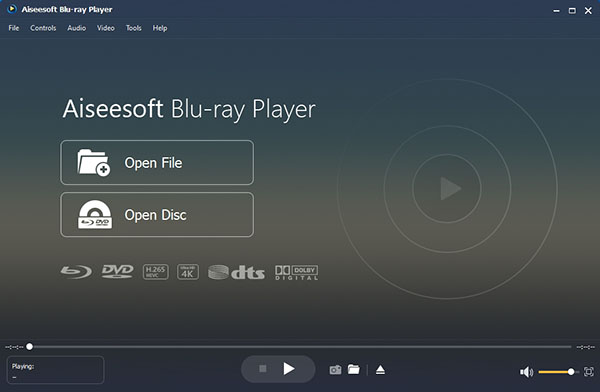
Часть 4: Как конвертировать WebM в другой формат файла
Преобразование WebM в другие часто используемые форматы видео - еще одно решение для наслаждения визуальным контентом. С этого момента вам понадобится WebM конвертер.
Здесь мы рекомендуем Aiseesoft Конвертер WebM Ultimate, Его основные функции:
- 1. Сохранить несколько Файлы WebM в MP4 и другие форматы видео одновременно.
- 2. Поддержка более 300 видео форматов, в том числе MP4, AVI и HD / 4K видео.
- 3. Конвертировать видео WebM для воспроизведения на устройствах iPhone и Android.
- 4. Используйте продвинутый алгоритм, чтобы сохранить оригинальное качество во время конвертации.
- 5. Позвольте пользователям просматривать результаты видео с помощью встроенного медиаплеера.
- 6. Предлагайте различные инструменты для редактирования видео, такие как обрезка, клип, вращение и многое другое.
- 7. Загрузите файлы WebM с YouTube и других сайтов.
- 8. Оптимизируйте качество видео через Video Enhancer.
Как конвертировать WebM в другой формат файла
Шаг 1 Загрузите WebM в лучшем конвертере WebM
Запустите WebM Converter Ultimate после его установки на компьютер. Перетащите все файлы WebM, которые вы хотите просмотреть.
Если вы обнаружите любимый WebM онлайн, нажмите «Загрузить» на верхней ленте, чтобы открыть Video Downloader.
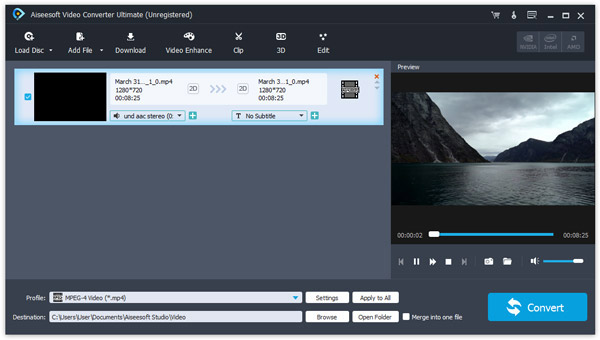
Шаг 2 Выбор формата вывода
Переместитесь в нижнюю область и выберите правильный выходной формат из выпадающего списка «Профиль», например, MP4. Чтобы воспроизвести результаты на мобильном телефоне, выберите модель вашего телефона в списке напрямую. Выберите папку для сохранения результатов в поле «Destination».
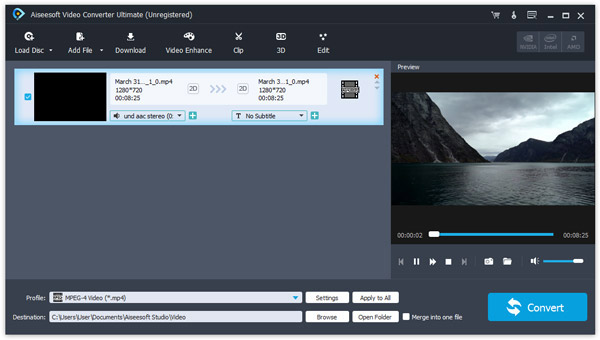
Шаг 3 Загрузите WebM в лучшем конвертере WebM
Как только вы нажмете кнопку Convert, WebM Converter Ultimate начнет работать. Когда он закончится, вы можете в любое время открыть WebM на своем компьютере.
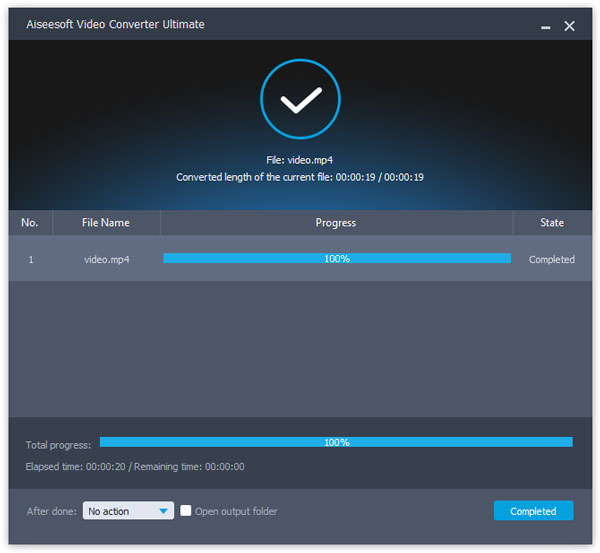
Расширенное чтение: что лучше, WebM или MP4?
WebM и MP4, что лучше?
На этот вопрос нельзя ответить простым словом. Это правда, что у нас больше возможностей для просмотра видеоконтента, чем когда-либо прежде. В то же время люди чувствуют себя беспомощными, когда дело доходит до выбора из довольно запутанных вариантов. Мы будем сравнивать WebM и MP4 в трех аспектах:
- 1. Качество. И WebM, и MP4 являются сжатыми видеоформатами. Но они используют разные кодеки. WebM изначально поддерживает видео VP8 и обновлена до VP9 в 2013 году. MP4 может использовать видеокодек до H. 264. В раунде VP9 против H.264 качество видео почти одинаково.
- 2. Размер файла. При том же содержании и качестве файл WebM меньше, чем MP4. Это потому, что первый предназначен для интернета, а второй - стандартный контейнер для автономного видео. Поэтому загрузка WebM происходит быстрее, чем MP4.
- 3. Совместимость. Совместимость зависит от того, где вы используете видеофайл. Если вы хотите поделиться видео онлайн, WebM совместим со всеми основными веб-браузерами. Но вы не можете открыть его на смартфоне или популярных медиаплееров на компьютере.
Заключение
Теперь вы должны быть более знакомы с WebM, все более популярным форматом онлайн-видео. Что еще более важно, мы поделились, как открыть видео WebM на Windows, Mac и мобильных устройствах. Теперь вы можете выбрать свой любимый способ и следовать нашим инструкциям, чтобы наслаждаться WebM в любое время и в любом месте.
Что вы думаете об этом посте.
Рейтинг: 4.9 / 5 (на основе рейтингов 45)
01 июля 2018 г. 12:18 / Автор: Дженни Райан в Video Converter
Как конвертировать WAV в MP3 или MP3 в WAV файл? Этот пост покажет вам четыре способа конвертировать WAV MP3 онлайн с помощью iTunes и бесплатного видео-аудио конвертера.
Конвертировать AVCHD видео в WMV - Руководство о том, как конвертировать AVCHD видео в формат WMV с помощью AVCHD в WMV Converter.
Как воспроизвести видео MPEG-2 на проигрывателе MP4? Лучший конвертер видео MP4 поможет вам конвертировать MPEG-2 в MPEG-4.

В статье рассмотрим, что представляет собой формат WebM, при помощи какого софта его открывать, как конвертировать, и какие сервисы для этого пригодятся.
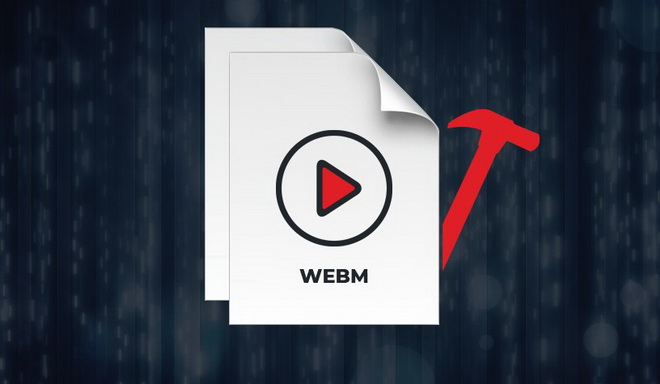
Описание WebM
Чаще всего WebM применяется для онлайн отправки видео при помощи HTML5. Отличается высоким качеством воспроизведения и высокими показателями сжатия данных. Это универсальное расширение, поддерживаемое в средах многих ОС, в том числе и в популярных мобильных средах. Основан на контейнере Matroska, хранящий мультимедиа в файлах MKV.
На платформе перечисленных браузеров используется тег WEBML5 <video> для транслирования мультимедиа онлайн. Интеграция WebM на страницу сайта осуществляется без продолжительных задержек и ошибок в работе. Планируется встраивание, то есть интеграция формата WebM в технологию Adobe Flash.

Какими программами открыть WebM
Воспользуйтесь списком софта, выбрав список для своей ОС, чтобы открыть файл WebM:
| Windows | Linux | MacOS | iOS | Android |
|---|---|---|---|---|
| Google Chrome | VLC media player | VLC media player | Oblimsoft OPplayer | FileViewer для Андроид |
| Mozilla Firefox | Mozilla Firefox | Google Chrome | Penta Loop PlayerExtreme MediaPlayer | |
| Opera | Opera | MiroVideo Converter | ||
| Microsoft Edge | FFmpg | Eltima Elmedia Player | ||
| Movavi Video Suite | Arista Transcoder | Shedworks Smart Converter | ||
| Microsoft Internet Explorer с подключаемым модулем VP8 | Mozilla Firefox | |||
| Microsoft Windows Media Player с DirectShow Filter (является частью операционной системы) | Opera | |||
| VLC media player | Quicktime | |||
| Mirovideo Converter | ||||
| XnView | ||||
| KM Player | ||||
| Winamp | ||||
| Universal Viewer |
Более популярен абсолютно бесплатный VLC Media Player. Работает на всех платформах, воспроизводит всё, понимает большинство кодеков без дополнительных пакетов. Являясь бесплатным, не содержит рекламы, не следит за юзерами.

Популярный вариант для MacOS- мультиформатный Eltima Player.
Как конвертировать WebM
Чтобы конвертировать в другой видеоформат, воспользуйтесь программами Movavi Video Converter, Movavi Video Suite, Freemake Video Converter, Free Studio.
Для конвертации программное обеспечение можно и не скачивать, а воспользоваться онлайн-сервисами:
Итак, для открытия и проигрывания рассматриваемого формата не требуется какого-либо редкого софта. Достаточно популярных программ, которые являются частью операционной системы или скачиваются бесплатно. Для конвертации можно воспользоваться платными программами, условно-бесплатными либо онлайн-сервисами.
Читайте также:

